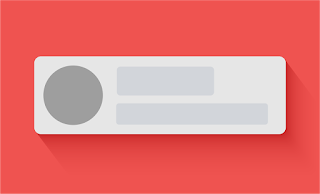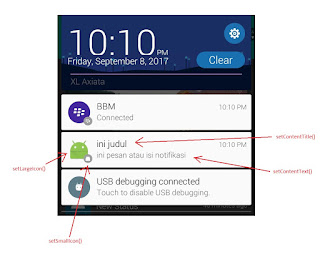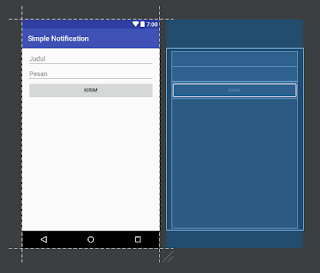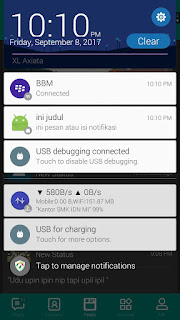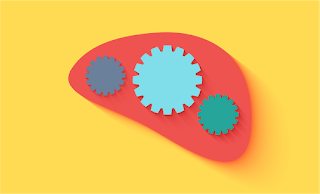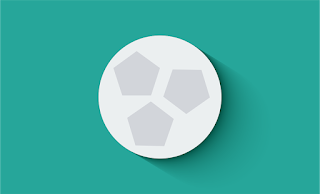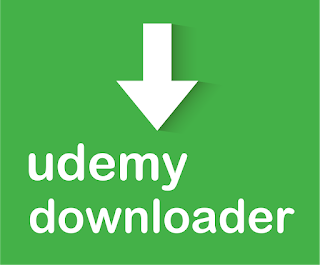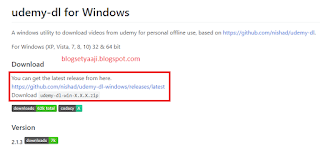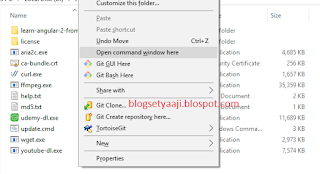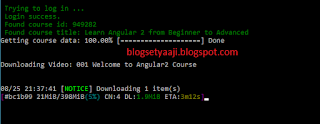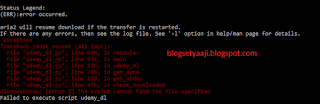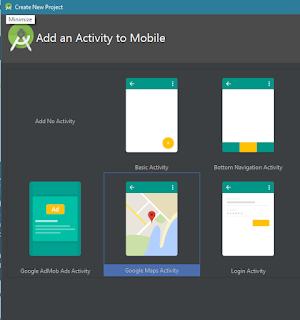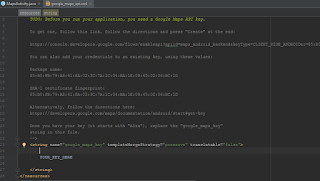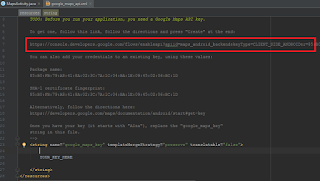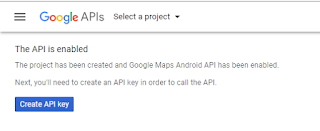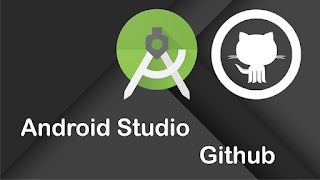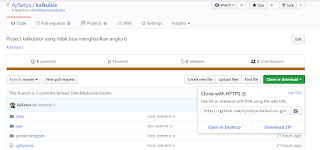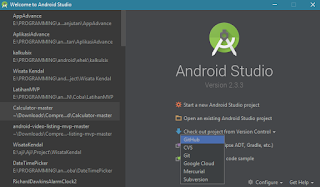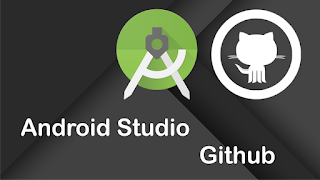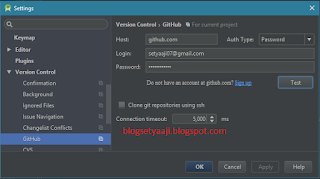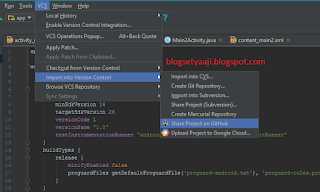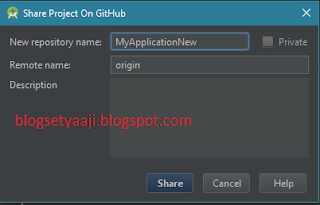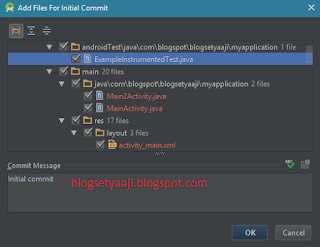Hai sobat, kembali lagi dengan saya di Blog Setya Aji. Pada artikel sebelumnya saya telah menjelaskan bagaimana membuat aplikasi android notifikasi sederhana menggunakan android studio. Dan kali saya akan jelaskan bagaimana memperbarui PHP XAMPP ke versi terbaru dengan mudah dan aman.
XAMPP adalah aplikasi web service yang memiliki 4 program yang digunakan untuk mempermudah dalam menampilkan serta membuat aplikasi berbasis web. Aplikasi XAMPP ini sangat berguna sekali untuk programmer dan aplikasi ini merupakan aplikasi terpopuler di kalangan programmer karena fitur yang dimilikinya. Aplikasi ini juga sudah dilengkapi dengan 4 komponen utama yang biasa dibutuhkan dalam mengembangkan aplikasi berbasis web yaitu Apache, MySQL, PHP, dan Perl. Keempat komponen ini adalah hal utama dalam pembuatan aplikasi berbasis web.
Aplikasi XAMPP ini setiap waktu terus mengalami perubahan beriringan dengan kompoen yang ada di dalamnya. Untuk versi terbaru dari XAMPP sekarang adalah versi 7.1.9. Faktor utama dalam pembaruan versi ini adalah karena terdapat pembaruan di komponen PHP yang sekarang sudah masuk ke versi 7.1.9. Dengan pembaruan yang dibuat, maka akan muncul fitur baru atau hanya sekedar memperbaiki kekurangna di versi sebelumnya.
Dari pernyataan sebelumnya, maka kita disarankan untuk memperbarui versi XAMPP dan PHP yang kita gunakan. Saya sempat mengalami masalah dengan hal ini. Sebelum saya membuat artikel ini, saya kebingungan untuk memperbarui aplikasi XAMPP dan PHP yang saya gunakan. Kemudian setelah saya berpetualang mengitari browser, mencoba dan gagal, akhirnya saya menemukan cara yang tepat dan saya akan membagikanya kepada sobat. 😁
Masalah Database
Beberapa masalah yang dihadapi adalah kerika untuk versi XAMMP yang terbaru tidak menggunakan database MySQL tapi digantikan dengan database MariaDB. Jika kita memperbarui secara langsung maka database yang telah disimpan di MySQL akan hilang. Biasanya untuk memperbarui PHP XAMPP bisa dengan menyalin file dari dalam folder mysql ke dalam folder mysql XAMPP yang baru. Karena sekarang XAMPP menggunkan database MariaDB maka kita tidak bisa menggunakan cara tersebut.
Masalah FIle Project
Ketika kita membuat project aplikasi menggunakan XAMPP versi sebelumnya, kita masih menggunakan PHP dengan versi yang lama. Untuk aplikasi XAMPP yang terbaru sudah menggunakan PHP versi 7. Hal ini dapat menyebabkan beberapa project yang kita buat harus diubah dan diperbarui juga.
Cara Aman Memperbarui Aplikasi XAMPP
Masalah-masalah di atas dapat diselesaikan dengan mudah asal menggunakan cara yang benar. Untuk memperbarui aplikasi XAMPP berikut hal yang perlu dilakukan :
Membackup Database
Kita dapat membackup semua database yang disimpan di dalam MySQL aplikasi XAMPP yang lama dan mengimport kembali database tersebut di MariaDB yang ada di aplikasi XAMPP yang terbaru karena MySQL dan MariaDB hampir sama. Berikut adalah langkah membackup semua database MySQL dalam aplikasi XAMPP :
1. Buka aplikasi XAMPP Control Panel sebagai Administrator
2. Pilih tombol Shell di bagian kanan
3. Jalankan kode di bawah ini
mysqldump -u root -p --all-databases > semua-database.sql
4. Sistem akan meminta data user pada MySQL, silahkan sobat masukkan username dan password. Jika sobat tidak memiliki username dan password untuk masuk, sobat dapat langsung tekan enter
5. Kode yang tadi dimasukkan akan menghasilkan file SQL dengan nama semua-database.sql. FIle ini mengandung seluruh database yang ada di dalam MySQL server. Sobat dapat menemukanya di dalam folder xampp.
Tutup Aplikasi XAMPP dan Segala Service
Untuk memperbarui aplikasi XAMPP dan PHP, kita harus mematikan segala service XAMPP dan menutup aplikasi XAMPP.
Backup Folder
Sebelum memperbarui apliasi XAMPP sebaiknya backup dahulu folder xampp yang lama. Bisa dengan menyalinya, memindahkanya atau hanya dengan mengubah namanya menjadi "xampp-old".
Instal Aplikasi XAMPP Terbaru
Perbarui aplikasi XAMP sesuai versi yang sobat inginkan. Saya sarankan untuk versi yang terbaru agar mendapat segala fitur terbarunya. Berikut langkah memperbarui aplikasi XAMPP terbaru :
1. Download aplikasi XAMPP terbaru di website resminya.
2. Instal aplikasi XAMPP seperti biasa
3. Jika aplikasi sudah teristal dengan baik, sekarang jalankan XAMPP Control Panel sebagai Administrator.
4. Hidupkan Apache dan MySQL untuk mengetes apakah komponen dapat dijalankan dengan baik, dan jangan lupa untuk mengecek phpMyAdmin
5 Sekarang sobat sudah memiliki aplikasi XAMPP terbaru.
Mengembalikan Database
Setelah menginstal aplikasi XAMPP terbaru, maka database yang ada di dalam aplikasi masih kosong. Pada langkah sebelumnya kita telah membackup database di dalam folde xampp-old, kita akan kembalikan ke dalam aplikasi database MariaDB yang telah kita instal, berikut langkahnya :
1. Cari file php.ini di dalam folder xampp\php\
2. Buka file tersebut dan kita tingkatkan nilai untuk pengaturan upload_max_filesize, memory_limit, post_max_size. Atur menjadi ukuran yang besar agar file dengan ukuran besar dapat bekerja di dalam server lokal kita
Perlu diingat bahwa post_max_filesize dan memory_limit harus lebih besar daripada upload_max_filesize.
4. Selanjutnya cari file dengan nama config.default.php di folder xampp\phpMyAdmin\libraries\
5. Buka file tersebut kemudian cari kode $cfg[‘ExecTimeLimit’] = 300 (atau bisa nilai selain 300)
6. Tingaktkan nomer yang ada pada kode tersebut menjadi dua kali lipatnya.
7. Sekarang buka XAMPP Control Panel dan hidupkan komponen Apache dan MySQL server.
8. Buka browser sobat dan masuk ke dalam phpMyAdmin.
9. Kita akan mengimport database dengan menuju ke tab import
10. Import database semua-database.sql melalui pengaturan yang ada di dalam tab tersebut. Tunggu hingga proses selesai.
11. Jika proses berhasil, maka akan muncul pesan berhasil.
12. Cek semua database yang diimport, apakah ada kesalahan atau tidak.
13. Proses memperbarui aplikasi XAMPP dan PHP telah selesai.
Cara memperbarui PHP XAMPP ini sangat mudah bukan? silahkan sobat coba. Sekian artikel dari saya semoga membantu sobat yang ingin memperbarui aplikasi XAMPP. Jika ada kesulitan, pertanyaa, kritik dan saran silahkan sobat dapat berkomentar pada kotak komentar di bawah. Jika sobat menyukai artikel ini, silahkan share ke sobat lainya agar saling bermanfaat. Sampai jumpa di artikel berikutnya. 😁